Programul a comuta router-ul virtual pentru a distribui Wi-Fi în Windows 10
Acasă Configurarea unei rețele virtuale Wi-Fi Configurarea de distribuție Wi-Fi în Windows 10 utilizând programul Virtual Router comutator
Salutări! Nu cu mult timp în urmă am vorbit despre modul în care se configurează distribuția Wi-Fi în Windows 10 de la linia de comandă. În acest articol ne vom uita la setările de rețea virtuale folosind un software special. Programele au o mulțime de liber și de bună: Virtual Router Plus, Switch Router Virtual, MyPublicWiFi, MaryFi și altele. În acest articol, voi arăta setarea în Windows 10 utilizând programul Router Virtual Hotspot comutator. A, de exemplu, program clar bun, există limba română. Virtual Router Plus este încă bun, dar necesită instalarea .NET Framework, și, în unele cazuri, aceasta poate fi o problemă. Toate aceste programe sunt aproape identice, iar acestea sunt necesare pentru unul - pentru a începe distribuirea Wi-Fi cu laptop-ul. În acest caz, laptop-ul rulează pe Windows 10. Nu a verifica funcționarea tuturor programelor pe „top zece“, dar care rulează router virtual Comutare, iar restul, cred că va funcționa.
Este important ca pe laptop (sau calculator cu adaptor Wi-Fi). conducător auto, care sprijină lansarea rețelei găzduit (rețea Wi-Fi Virtual) a fost stabilit. Check out acest lucru foarte simplu. Lansați o linie de comandă ca administrator și executați următoarea comandă:
Veți vedea informații cu privire la adaptorul wireless. Găsiți un loc unde suport de găzduire de rețea. Dacă, pe de altă parte, standuri Da. atunci totul este bine, puteți continua.
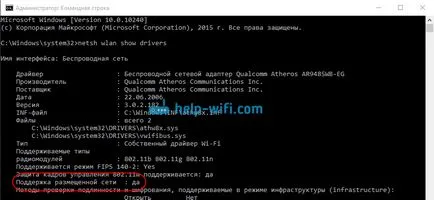
Dacă nu există nici o rețea de sprijin, apoi actualizați driver-ul de pe Wi-Fi. Descarcati la modelul laptop de la site-ul web al producătorului și a instala. În acest articol, există mai multe informații, cu toate acestea, exemplul Windows 7. În „top zece“ toate la fel.
Setarea Hotspot în Windows 10 utilizând programul
Se pare că configura prin linia de comandă mult mai ușor. Puteți încerca aceste instrucțiuni. De asemenea, programul poate fi confuz, dar pentru mulți utilizatori, opțiunea de setare distribuirea la Internet printr-un program special cum ar fi.
Așa cum am scris pentru a rula o rețea virtuală va programa router virtual comutator. Se poate descărca de la acest link. Instalați programul pe computer. Trebuie doar să rulați fișierul de instalare și urmați instrucțiunile. Odată instalat, pictograma programului apare pe desktop.
Rulați programul Virtual Router Comutare, și apoi faceți clic pe butonul sub formă de unelte care să deschidă tuning.

Faceți clic pe butonul Aplicare. Veți vedea o fereastră mică în care faceți clic pe OK. Și apăsați din nou butonul OK în setările de program.
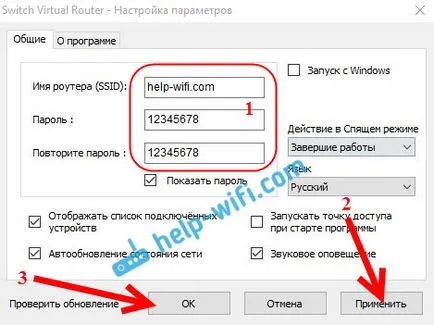
Puteți configura alte setări. De exemplu, pentru a rula programul cu pornirea Windows. Sau după începerea programului, începe imediat punctul de acces. Are opțională.
Deci, toate înființat. Acum, în fereastra principală a programului, faceți clic pe butonul Start.
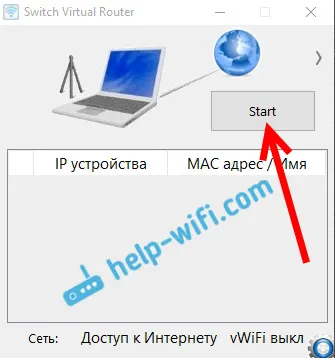
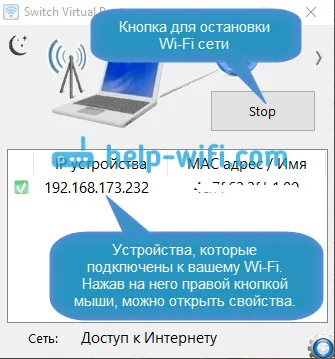
Cu toate acestea, conectarea la Wi-Fi este acolo, iar Internetul nu este de natură să funcționeze. Ghicit? Cine este corect. Dacă nu doriți ca dispozitivul să se conecteze pentru a configura o rețea, consultați acest articol de mai jos vă va spune cum puteți remedia această problemă.
Deci, pentru a configura rețeaua suntem conectați, dar internetul nu funcționează. Ar trebui să fie în proprietățile de conectare la Internet, pentru a partaja pentru rularea de contact de rețea. O să-ți arăt cum.
Notă Internet pe computer pentru a lucra. În cazul în care nu funcționează, trebuie să se stabilească. Dacă funcționează, atunci trebuie să partajați.
Faceți clic dreapta pe pictograma pentru conexiunea la Internet (în tava de sistem) și selectați Rețele de Control Center. În fereastra nouă, faceți clic pe Modificare setări adaptor.
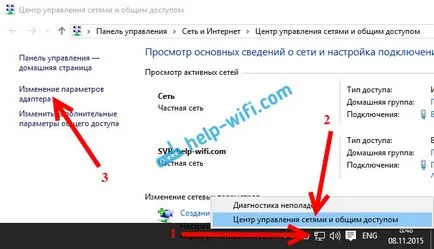
Important! click dreapta pe conexiunea peste care v-ați conectat la Internet, și selectați Properties. În cazul în care Internet printr-un cablu, este posibil să Ethernet. sau o conexiune de mare viteză, cu numele furnizorului de Internet.
În fereastra nouă, selectați fila Partajare. și bifați caseta de lângă permite altor utilizatori ai rețelei să se conecteze prin intermediul acestui computer la Internet. Mai jos, din listă, selectați adaptorul pentru care permisul. My Local Area Connection * 1. cifră poate fi diferită. Pentru a salva apăsați OK.
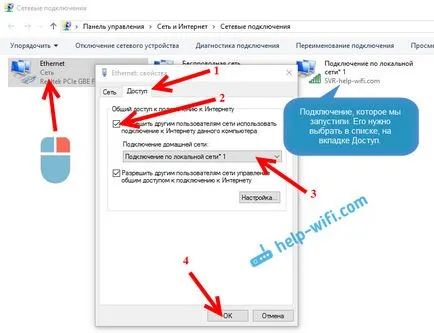
După aceste acțiuni, este recomandabil să reporniți computerul, reporniți programul Router virtual și comutator rula rețea făcând clic pe butonul Start. Conectează-te pentru a configura rețeaua, Internetul are deja să lucreze.
Să ne uităm la câteva provocări populare.
Ce se întâmplă dacă dispozitivul nu este conectat la configurat rețeaua Wi-Fi?
Practic, în 100% din cazuri, antivirus vinovat, firewall sau stabilit. Doar închideți-le pentru un timp, și verificați. Am Dr.Web antivirus întotdeauna blochează astfel de compuși. Deconectați încorporat în dispozitiv antivirus firewall și direct conectat la hotspot. Ca o regulă, puteți dezactiva protecția făcând clic pe pictograma Antivirus, faceți clic dreapta, și selectați elementul dorit din meniu.
Puteți încerca, de asemenea, pentru a schimba numele și parola rețelei, și re-rula rețeaua Wi-Fi pe laptop.
Totul este conectat, dar internetul nu funcționează
Preparate pentru rularea pe o rețea de calculatoare Wi-Fi noi sunt conectate, dar Internetul este nici o altă alternativă. Doar o problemă foarte popular.
Trebuie să verificați setările de partajare, pe care le-am scris mai sus. Ai proprietățile conexiunii la internet pentru a partaja pentru rețeaua Wi-Fi, care distribuie laptop. Uita-te cu atenție, vă poate fi de a partaja nu a comanda un adaptor, prin care aveți o conexiune la internet.
Doar verifica pe Internet pentru a lucra pe laptop. În cazul în care toate celelalte eșuează, apoi reporniți notebook-ul, și executați din nou rețeaua. Puteți încerca, de asemenea, pentru a dezactiva antivirus.
Cred că pentru a pregăti articole ospitalitate, în profunzime pe cele mai populare problemele și soluțiile lor, care pot fi găsite în cursul Hotspot pe Windows 10 pornire.
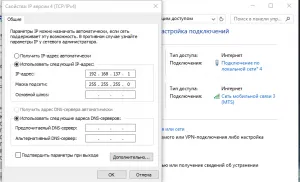
Bună ziua. Poate mai ușor de la un punct de acces a alerga linia de comandă.
Care este problema în switch router virtual nu este prompt.
Buna ziua, este posibil de a face schimb de date între dispozitivele de rețea în cazul în care nici un server este format din 3 routere, repetoare? multumesc anticipat